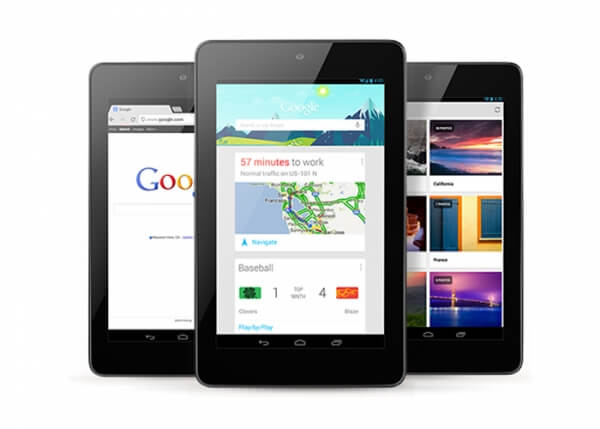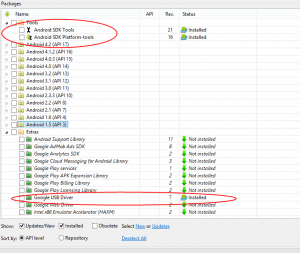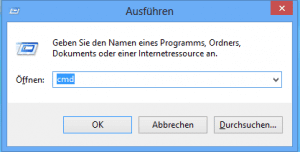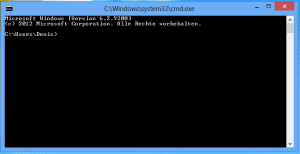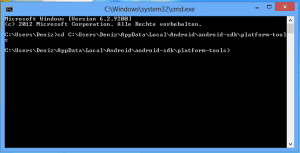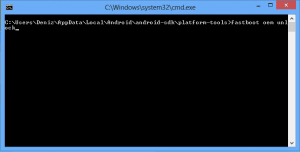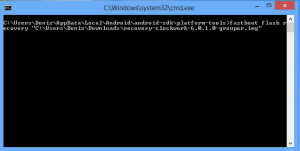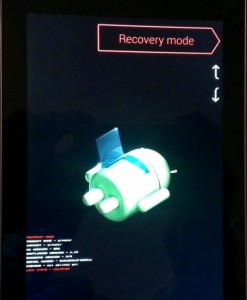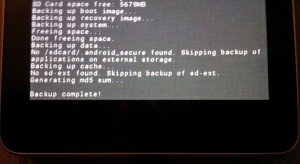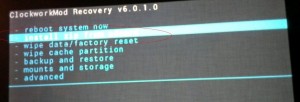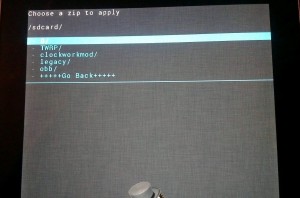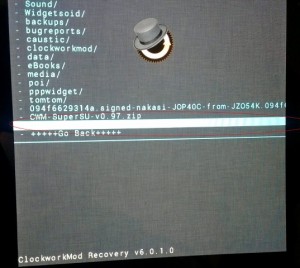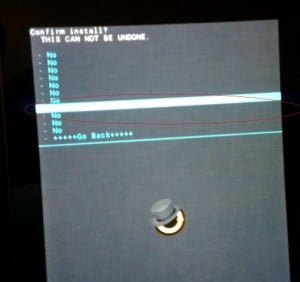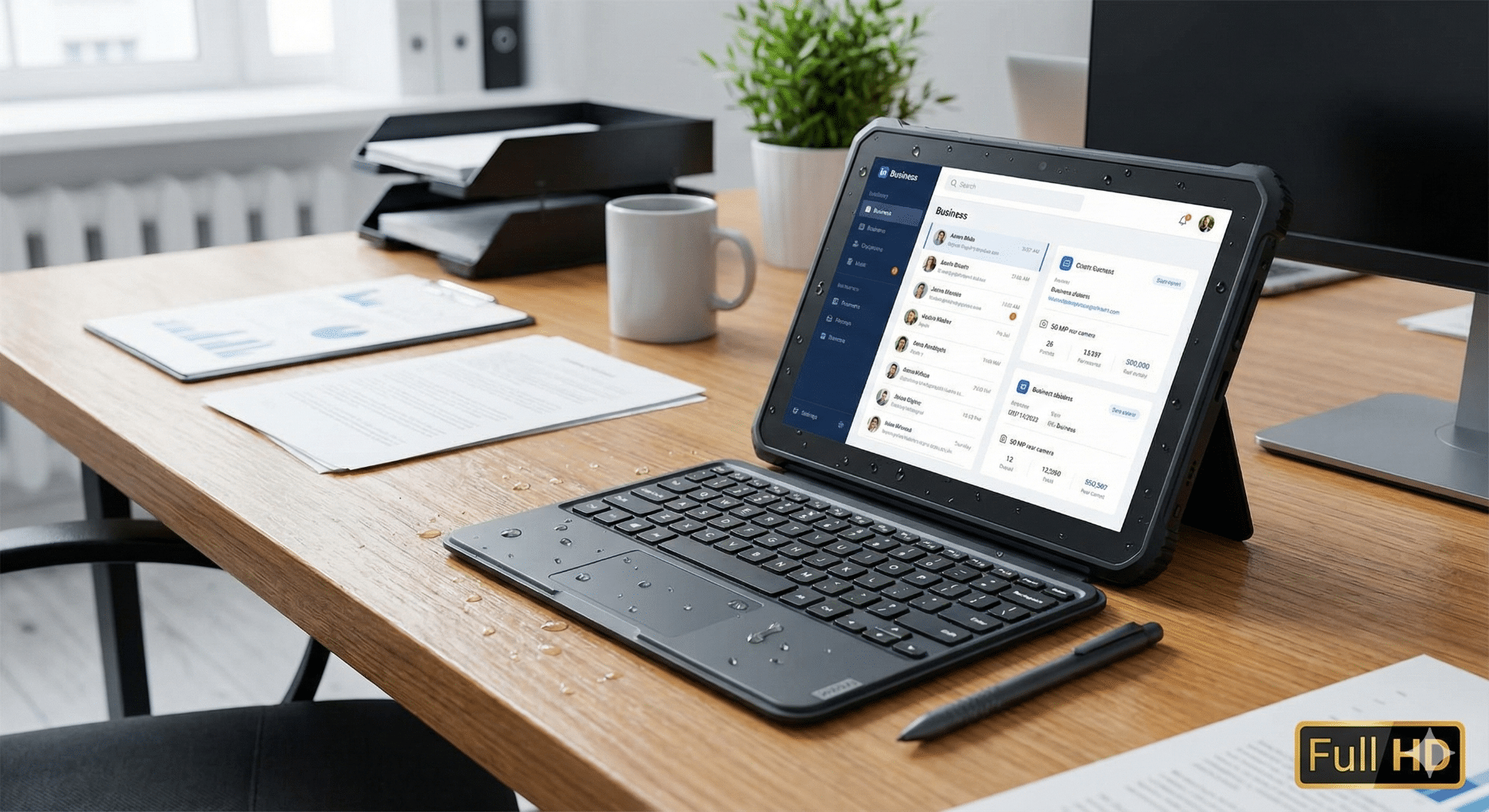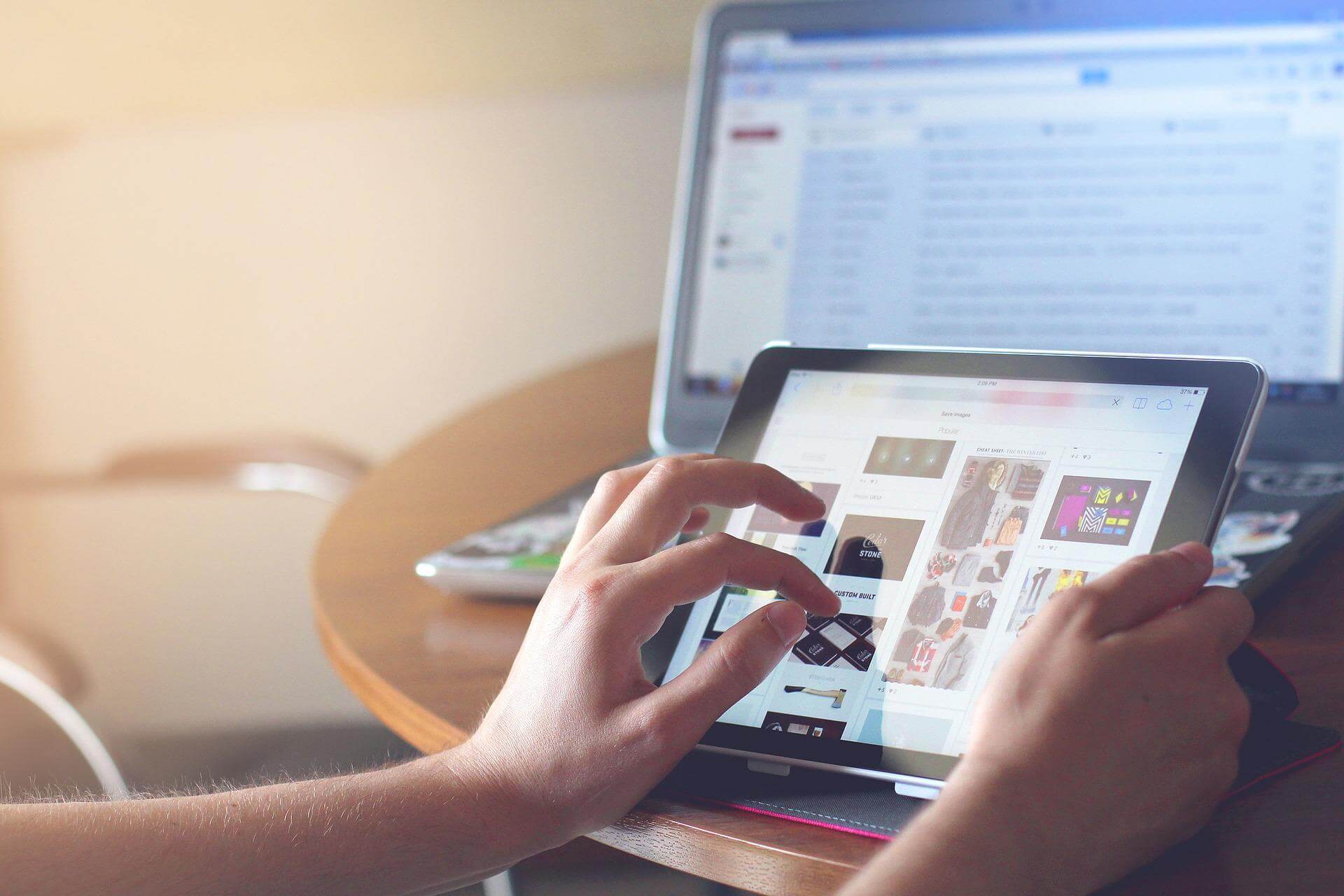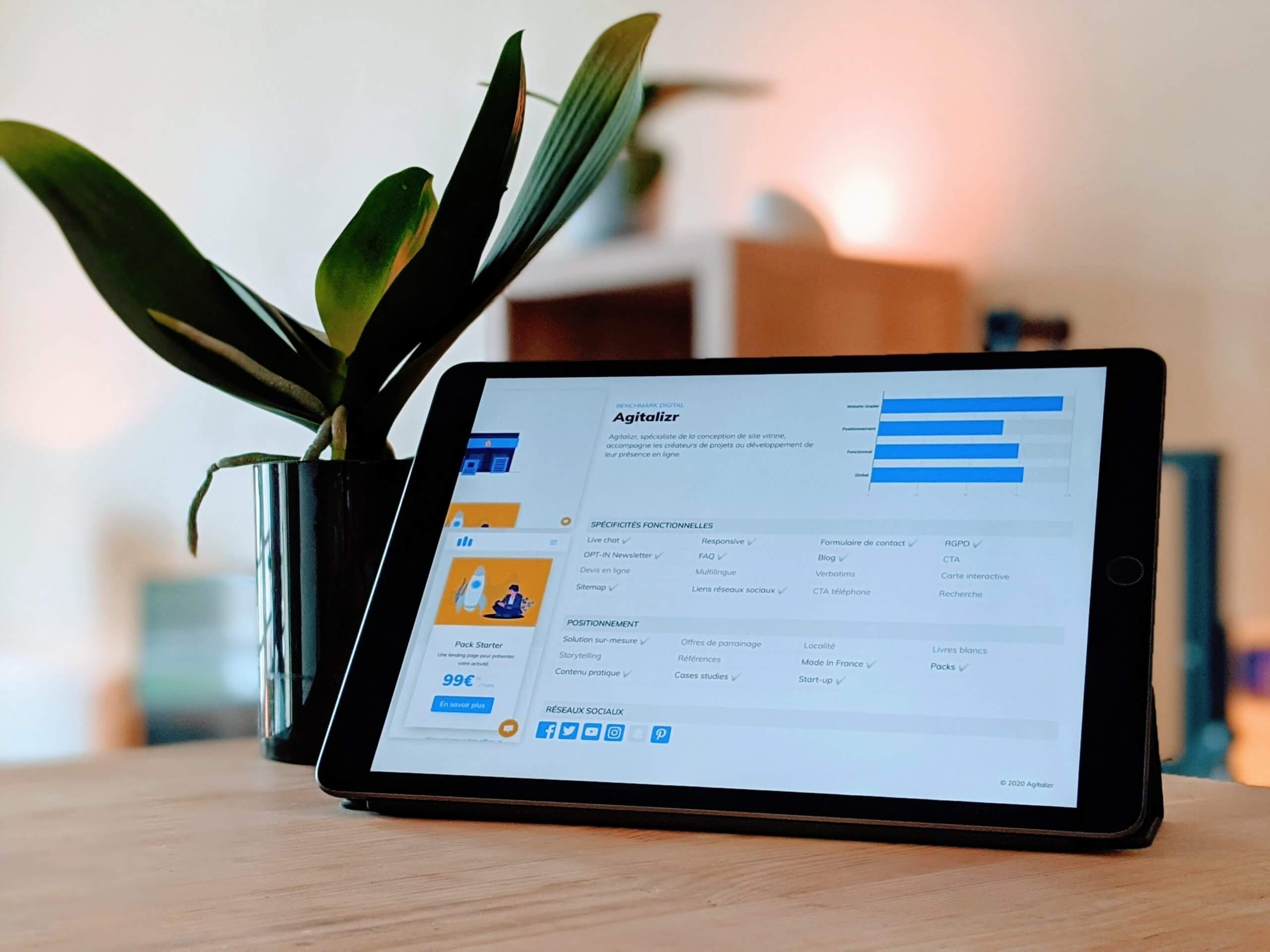Bei vielen von euch wird in den letzten Tagen das Android 4.2 Update auf dem Nexus 7 eingetroffen sein. Nach dem Update werden Custom-Recovery, sowie Rootzugriff entfernt. Doch kein Grund zur Sorge.
Zwar bringt die in Android 4.2 eingeführte Multi-User Funktion einige Änderungen mit, welche noch nicht 100% in Clockworkmod Recovery eingebunden wurden, doch für Backups und ROMs flashen, taugt das Recovery trotzdem!
Disclaimer: Wir übernehmen keine Haftung für Schäden, die euch oder an eurem Gerät entstehen, wenn ihr diese Anleitung befolgt. Eine Garantie- und Gewährleistungspflicht durch den Hersteller oder Händler besteht nicht.
Wenn ihr bereits das Android SDK auf eurem Computer installiert habt und euer Gerät bereits gerootet ist, steigt bei Punkt 11 ein.
- Ladet euch das Android SDK herunter und installiert es.
- Nach der Installation startet ihr den „Android SDK Manager“, hier müssen wir erst einmal ein paar Pakete installieren.
- Wir benötigen den kompletten Ordner „Tools“ und unter Extras die „Google USB Driver“.
- Als nächstes rufen wir mit Windows + R den „Ausführen“-Dialog auf, hier tippen wir „cmd“ ein und bestätigen mit Enter.
- Es öffnet sich eine „Eingabeaufforderung“, wir müssen nun in der Ordner der Android-SDK navigieren.
- Wenn ihr unter Windows Vista/7 oder 8 unterwegs seid, befindet sich euer SDK im Ordner „C:\Users\EuerBenutzername\AppData\Local\Android\android-sdk“. Unter Windows XP im Ordner “ C:\Program Files\Android\android-sdk“.
- Tippt nun also folgendes in die Eingabeaufforderung: „cd C:\Users\EuerBenutzername\AppData\Local\Android\android-sdk\platform-tools“.
- Schaltet euer Nexus 7 komplett aus, danach schaltet ihr es wieder ein aber haltet dabei die Tasten Volume + und – gedrückt.
- ACHTUNG DATENVERLUST!!! IM NÄCHSTEN SCHRITT ERLISCHT MÖGLICHERWEISE EURE GARANTIE UND EUER GERÄT WIRD AUF WERKSEINSTELLUNGEN ZURÜCKGESETZT!
- Verbindet das Nexus 7 nun via USB mit dem Computer und tippt in die Eingabeaufforderung „fastboot oem unlock“ ein.
- Der Bootloader eures Nexus 7 wird nun entsperrt, wenn ihr die Warnmeldung auf eurem Gerät bestätigt. Danach ist euer Gerät entsperrt!
- Wir laden uns jetzt das SuperUser Paket für Android 4.2 von hier herunter und kopieren es auf unser Gerät.
- Anschließend laden wir uns ein modifiziertes Recovery Image von hier herunter. Mit diesem ist es uns möglich, un-signierte Updates aufzuspielen und Backups von unserem Gerätespeicher zu erstellen.
- Wir schalten unser Gerät nun aus und starten es wieder wie in Punkt 7 beschrieben, mit gedrückter „Volume +“ und „Volume -“ -Taste.
- Nun tippen wir in unsere Eingabeaufforderung ein „fastboot flash recovery (Pfad zu Recovery)\recovery-clockwork-touch-6.0.1.0-grouper.img“
- Anschließen wählen wir mit der „Volume +“- Taste „Recovery Mode“ aus und bestätigen mit der „Power“- Taste.
- Das Gerät startet in den Recovery Modus, hier navigieren wir mit den Lautstärke Tasten und bestätigen mit der „Power“- Taste.
- Als erstes fertigen wir ein Backup unserer aktuellen Software an, in dem wir „backup and restore“ auswählen. Wir starten das Backup in dem wir den Menüpunkt „backup“ auswählen. Nach dem das Backup fertig ist, solltet ihr folgende Meldung bekommen.
- Nach dem Backup gehen wir zurück ins Hauptmenü und wählen „Install zip from sdcard“ aus, dann wählen wir „choose zip from sdcard“.
- Hier bekommen wir die ersten Änderungen von Android 4.2 zu spüren! Wir müssen den Ordner „0“ auswählen, hier finden wir den Inhalt unserer SD-Karte.
- Wir wählen die „Superuser-jb-4.2-fixed2.zip“ aus…
- Und wählen dann „Yes – Superuser-jb-4.2-fixed2.zip“.
- Nach der Installation wählen wir „reboot system now“ aus.
- Unser Gerät ist jetzt erfolgreich gerootet!
Falls Fragen auftauchen, einfach in die Kommentare damit!